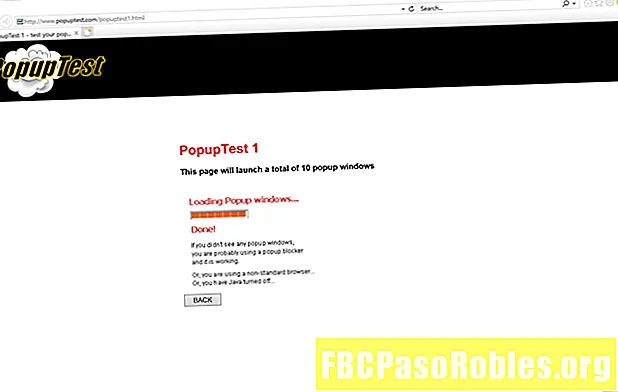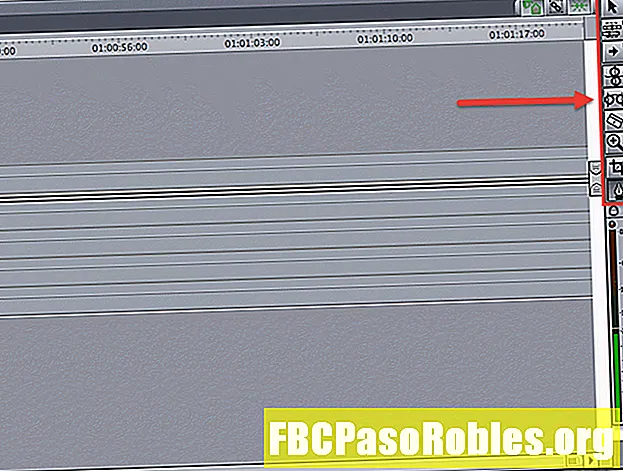
Contente
- Adicionando clipe à sequência com arrastar e soltar
- Adicionando clipe à sequência com arrastar e soltar
- Adicionando clipe à sequência com arrastar e soltar
- Adicionando clipe à sequência com a janela do Canvas
- Adicionando clipe à sequência com edições de três pontos

No lado direito da Linha do tempo, você verá uma caixa retangular com nove ícones diferentes - essas são suas ferramentas básicas de edição. As edições que mostraremos neste tutorial usarão a ferramenta de seleção e a ferramenta blade. A ferramenta de seleção se parece com um ponteiro de computador padrão e a ferramenta blade se parece com uma lâmina de barbear reta.
Adicionando clipe à sequência com arrastar e soltar

A maneira mais simples de adicionar videoclipes à sua sequência é o método de arrastar e soltar. Para fazer isso, clique duas vezes em um videoclipe no seu Navegador para acessá-lo na janela Visualizador.
Se você deseja adicionar o videoclipe inteiro à sua sequência, basta clicar na imagem do clipe no Visualizador e arrastar o clipe para a Linha do tempo. Se você deseja adicionar apenas uma seleção do clipe à sua sequência, marque o início da seleção pressionando a letra i e o final da seleção pressionando a letra o.
Adicionando clipe à sequência com arrastar e soltar

Você também pode definir pontos de entrada e saída usando os botões na parte inferior do Visualizador, na foto acima. Se você não tiver certeza do que um determinado botão faz ao usar o FCP, passe o mouse sobre ele para obter uma descrição pop-up.
Adicionando clipe à sequência com arrastar e soltar

Depois de selecionar o clipe, arraste-o para a Linha do tempo e solte-o onde quiser. Você também pode usar o método de arrastar e soltar para inserir ou substituir a gravação em uma sequência existente na Linha do tempo. Se você arrastar o clipe para o terço superior da faixa de vídeo, verá uma seta que aponta para a direita. Isso significa que, quando você soltar sua gravação, ela será inserida na sequência existente. Se você arrastar o clipe para os dois terços inferiores da faixa de vídeo, verá uma seta que aponta para baixo. Isso significa que suas imagens serão substituídas na sequência, substituindo o vídeo na sua seqüência pela duração do clipe de vídeo.
Adicionando clipe à sequência com a janela do Canvas

Ao selecionar um videoclipe e arrastá-lo sobre a janela do Canvas, você verá um grupo de operações de edição emergir. Usando esse recurso, você pode inserir sua gravação na sequência com ou sem transição, substituir seu clipe por uma parte preexistente da sequência, substituir um clipe existente na sequência por um novo clipe e sobrepor um clipe sobre um existente. clipe na sequência.
Adicionando clipe à sequência com edições de três pontos

A operação de edição mais básica e mais comum que você empregará no FCP 7 é a edição de três pontos. Esta edição usa pontos de entrada e saída e a ferramenta blade para inserir imagens na sua linha do tempo. Chama-se edição de três pontos porque você precisa informar ao FCP não mais que três locais de clipes para que a edição ocorra.
Para executar uma edição básica de três pontos, puxe um videoclipe no Visualizador. Selecione a duração desejada do clipe usando os botões de entrada e saída ou as teclas i e o. Seus pontos de entrada e saída são dois dos três pontos totais de edição. Agora vá até a Linha do tempo e marque o ponto de entrada em que deseja colocar o clipe. Agora você pode arrastar o clipe sobre a janela do Canvas para executar uma inserção ou substituição da edição ou simplesmente clicar no botão de inserção amarelo na parte inferior da janela do Canvas. Seu novo videoclipe aparecerá na Linha do tempo.